Một số mẫu iPhone đang kinh doanh tại Thế Giới Di Động:
Chế độ chia đôi màn hình điện thoại luôn hữu ích khi bạn cần xử lý nhiều công việc khác nhau trong một lúc, giúp bạn thực hiện được nhiều tác vụ giải trí trên iPhone của mình. Bài viết dưới đây sẽ hướng dẫn đến bạn 4 cách chia đôi màn hình iPhone đơn giản, hiệu quả nhất. Cùng theo dõi nhé!

Cho phép bạn mở hai tab cùng một lúc trên thiết bị của mình
2. Chia đôi màn hình iPhone với tính năng Picture-in-Picture trên iOS 14
Với hệ điều hành iOS 14 trở lên, Apple đã trang bị cho người dùng tính năng Picture-in-Picture vô cùng mới mẻ này, giúp người dùng có thể dễ dàng chạy song song 2 ứng dụng trên iPhone mà không cần cài đặt thêm bất kỳ ứng dụng nào khác.
Sau đây là các bước chia đôi màn hình iPhone bằng tính năng Picture-in-Picture:
Bước 1: Mở ứng dụng Cài đặt trên iPhone của bạn lên và chọn Cài đặt chung > Chọn vào mục Hình trong hình > Bạn hãy bật mục Bắt đầu PiP tự động lên.
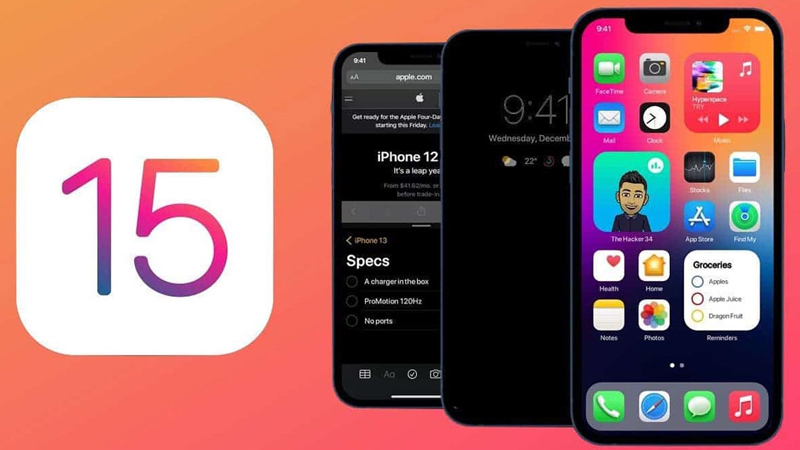
Chọn vào mục Hình trong hình
Bước 2: Tiếp theo bạn hãy truy cập vào ứng dụng được hỗ trợ tính năng này như Safari để mở một video mà bạn muốn xem và mở ở chế độ toàn màn hình.
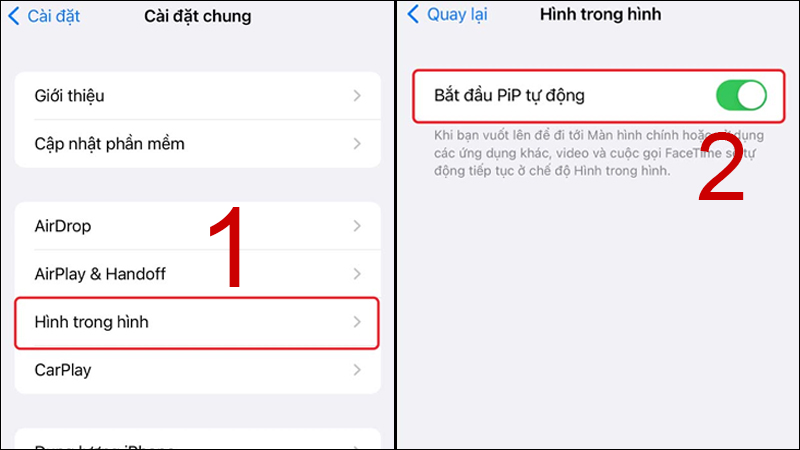
Mở một video mà bạn muốn xem và mở ở chế độ toàn màn hình
Bước 3: Chọn vào biểu tượng PiP trên thanh công cụ bên trái như hình, quay lại màn hình chính bạn vẫn có thể xem được video ở dạng cửa sổ nhỏ. Bạn hoàn toàn có thể di chuyển video tới vị trí mong muốn và dùng 2 ngón tay để điều chỉnh phóng to, nhỏ theo ý mình.
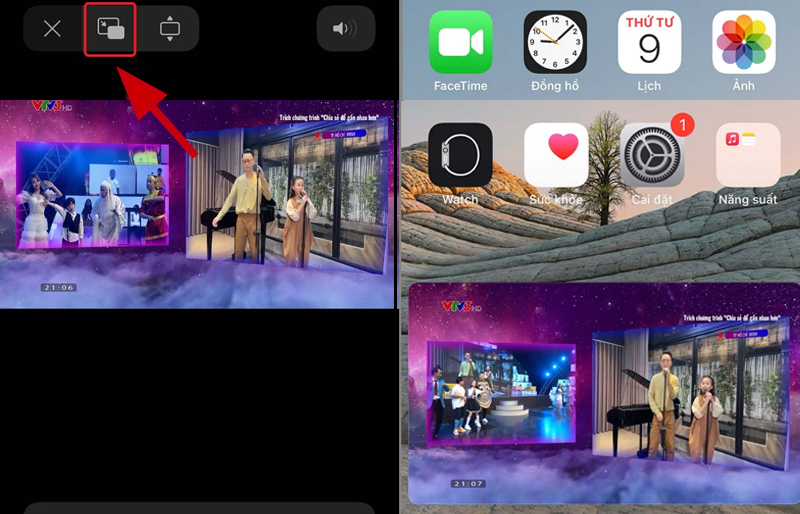
Nhấn chọn vào biểu tượng PiP trên thanh công cụ bên trái như hình

Giao diện chính của ứng dụng gồm có đồng hồ và ngày tháng ở trên
Bước 3: Ở mỗi một ứng dụng riêng, bạn hãy chia đôi màn hình theo những tab đã được định sẵn. Ví dụ như dùng đồng thời Google và Facebook, Instagram và Twitter,… Nếu như các bạn muốn tùy chỉnh được 2 ứng dụng song song thì hãy nhấn vào biểu tượng chữ S, chọn ứng dụng bạn cần dùng là xong nhé!
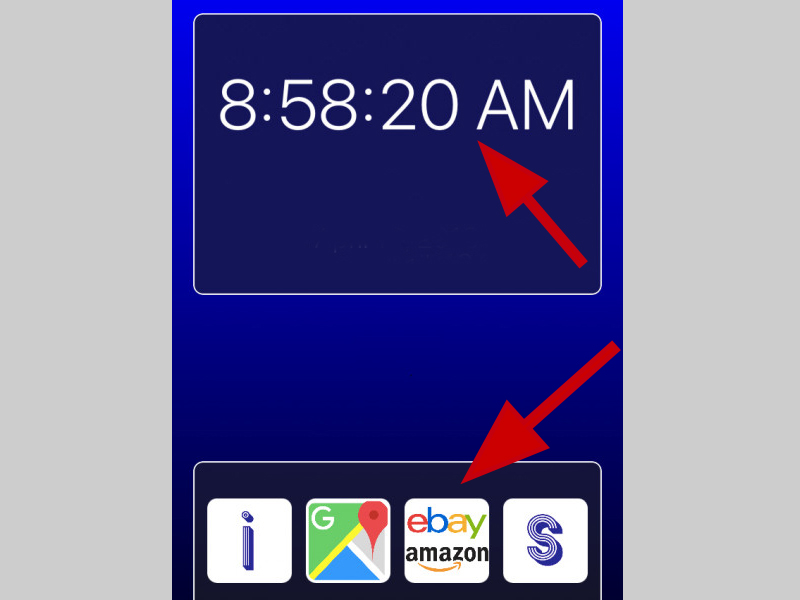
Bạn hãy chia đôi màn hình theo những tab đã được định sẵn
4. Chia đôi màn hình iPhone với ứng dụng Split Web Browser
Bước 1: Tải ứng dụng Split Web Browser với khả năng chia đôi màn hình tiện lợi tại đây.
Bước 2: Mở ứng dụng lên sẽ nhận được 2 nửa màn hình riêng biệt với 2 trình duyệt. Ở đây bạn có thể vừa sử dụng Facebook và lướt Web.
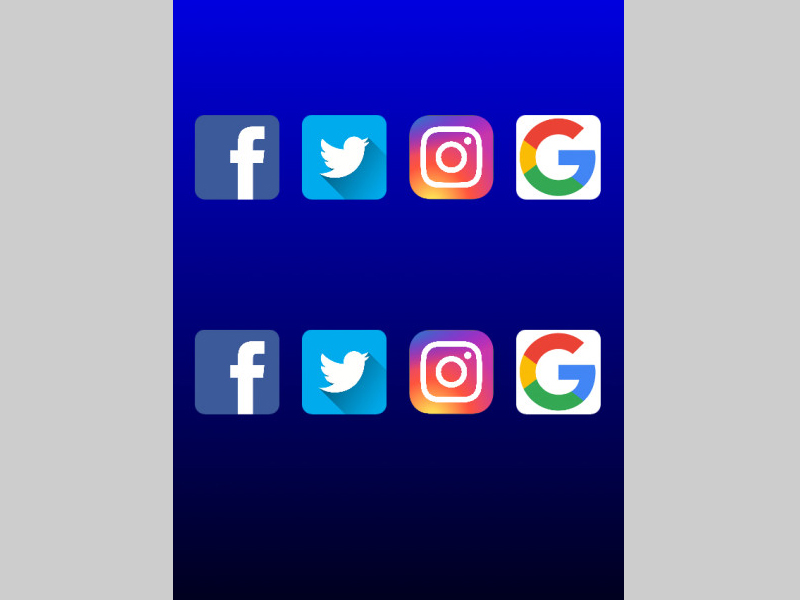
2 nửa màn hình riêng biệt với 2 trình duyệt
Ngoài ra, bạn có thể mở full từng màn hình trên hoặc dưới với nút có 2 hình mũi tên ngược nhau góc phải màn hình.
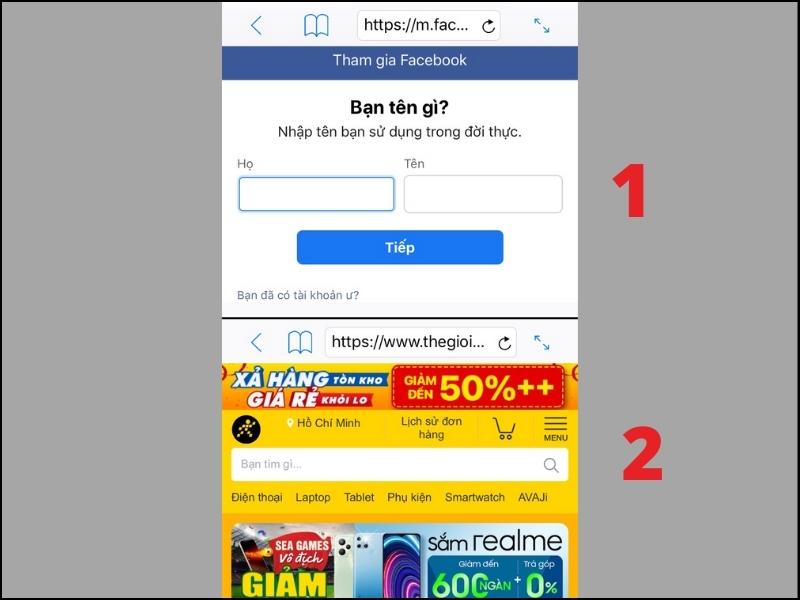
Nút có 2 hình mũi tên ngược nhau góc phải màn hình
Bên cạnh đó, ứng dụng còn có khả năng BookMark để lưu lại trang Web mà bạn hay truy cập. Khi mở ứng dụng lên bạn có thể truy cập nhanh vào trang Web mà mình hay truy cập.
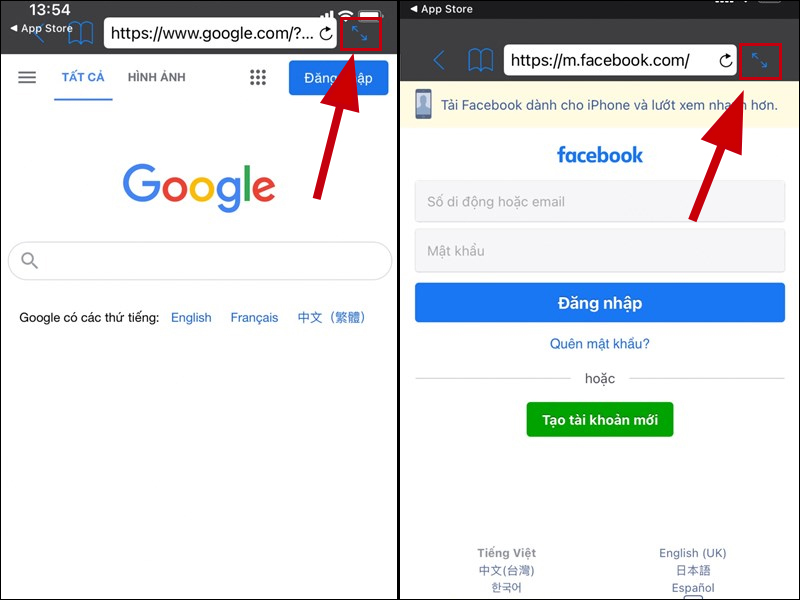
Ứng dụng còn có khả năng BookMark để lưu lại trang Web
Khi không cần tới những trang Web nào đó, bạn có thể xóa chúng khỏi BookMark. Chọn vào mục Edit và xóa trang Web này đi. Thì bạn sẽ không gặp chúng bên trong điện thoại của mình nữa.
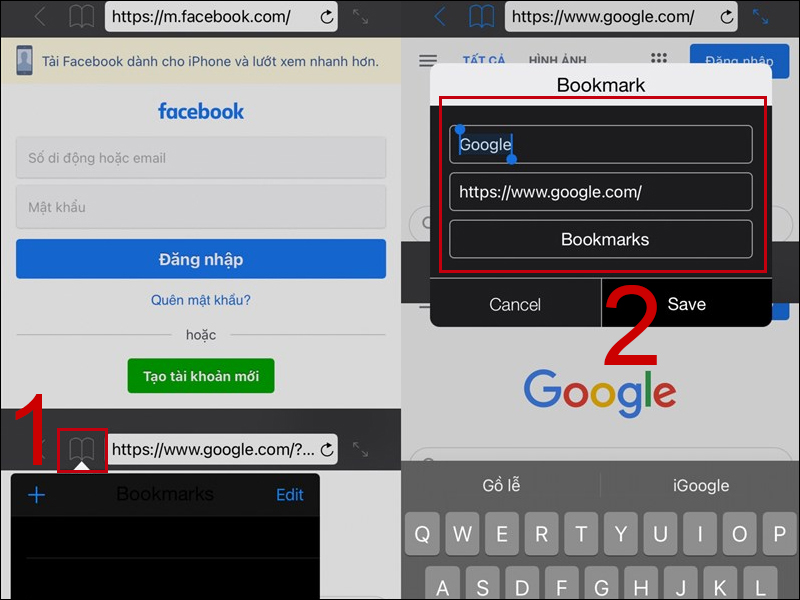
Chọn vào mục Edit và xóa trang Web này đi
Một số mẫu điện thoại đang kinh doanh tại Thế Giới Di Động:
Bài viết trên đây đã hướng dẫn cho bạn 4 cách chia đôi màn hình iPhone đơn giản, hiệu quả nhất. Hẹn gặp lại bạn ở các bài viết sau!
